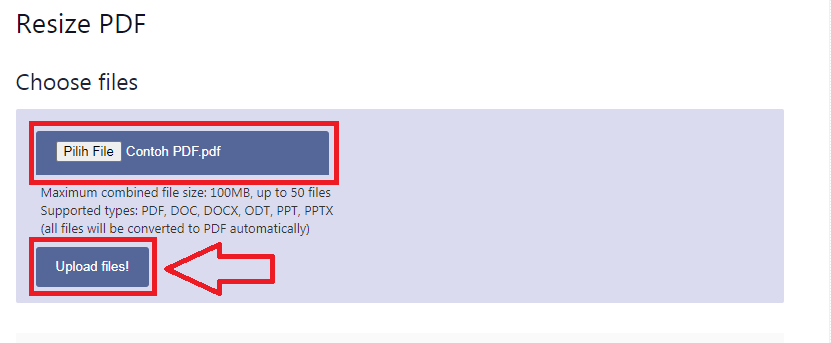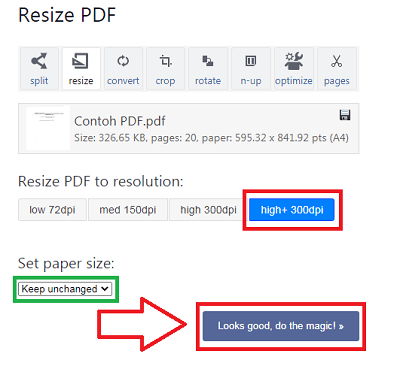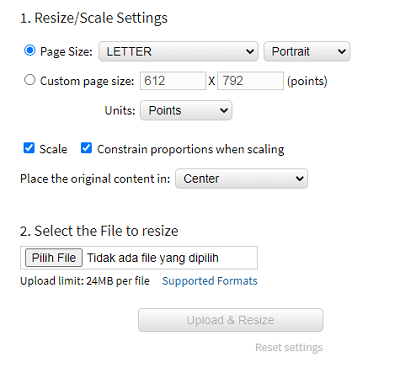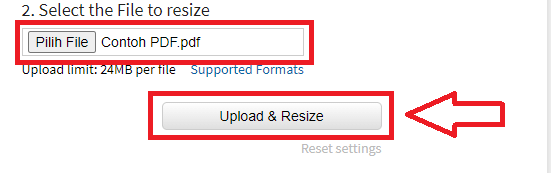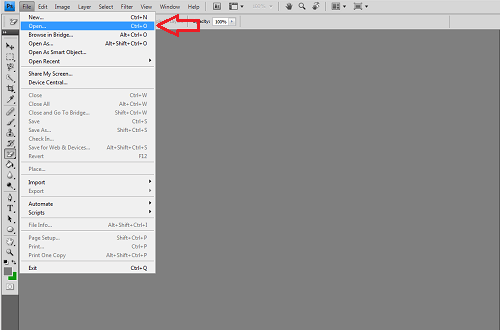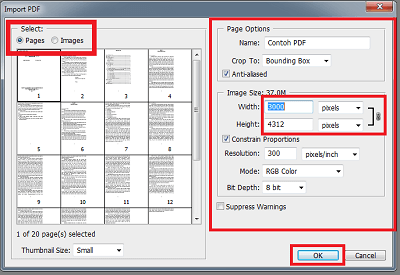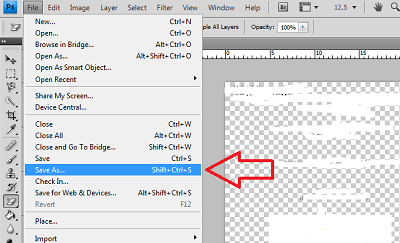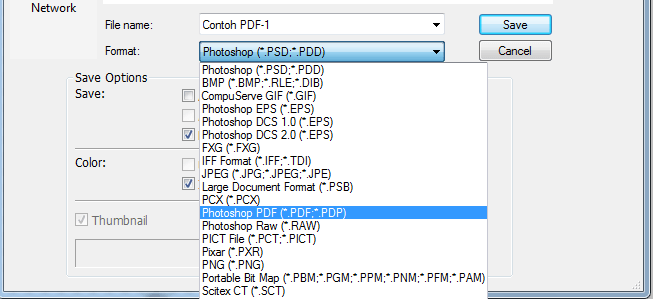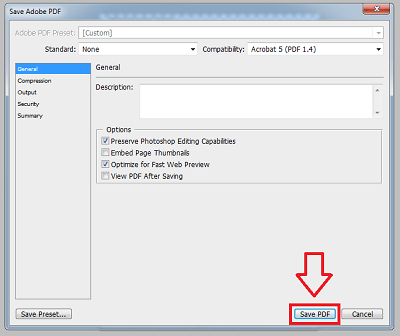Beginilah Cara Memperbesar Ukuran File PDF : 200Kb s/d 900Kb. Simak selengkapnya agar kamu mudah untuk memahaminya.
Biasanya sering kita temukan adalah cara memperkecil ukuran PDF kan? Namun, ada juga lho yang meminta file PDF dengan ukuran yang telah ditentukan misalnya berukuran 200 Kb hingga 900 Kb.
Ada yang dimintai untuk memperbesar kualitas dari sebuah PDF, karena dengan file yang tidak di kompres maka kualitasnya pun akan lebih bagus.
Contohnya seperti persyaratan pendaftaran CPNS 2019 kemarin, BKN telah menentukan ukuran file yang harus dikirim sebagai persyaratan.
Tidak menutup kemungkinan kamu juga akan dimintai untuk dikirimkan file yang besar oleh instansi yang kamu lamar.
Tujuannya untuk apa sih? Biasanya kan disuruh untuk diperkecil bukannya diperbesar? Mungkin ini yang ada dibenak kamu kan.
File yang diperbesar adalah resolusi maupun size PDF, hal ini berguna agar file yang dibutuhkan mempunyai kualitas yang bagus untuk mendapatkan data perusahaan agar tidak terjadi kesalahan pendataan.
Dengan file yang besar maka file yang dibutuhkan terlihat jelas dan tidak blur. Data ini biasanya dibutuhkan diwaktu kamu sudah diterima dari suatu perusahaan.
Pada kali ini saya akan membahas tuntas bagaimana cara memperbesar ukuran file PDF hingga mencapai 200 kb hingga 900 kb. Simak selengkapnya berikut ini.
Cara Memperbesar Ukuran File PDF dengan Mudah
Membuat file PDF biasanya mengikuti ukuran file yang sebenarnya dari file yang kita ubah menjadi PDF seperti foto, dokumen, maupun hasil Scan. File asli nya tidak akan jauh berubah setelah mengubah menjadi PDF.
Misalnya kamu sudah membuat dokumen, CV, foto KTP, dan surat lainnya. File tersebut sebelumnya berbentuk format file Word, JPG, maupun PNG.
Nah, saat kamu mengubah menjadi PDF maka file tersebut tidak jauh dari ukuran asli.
Kalau kita mengubah ukuran foto kita bisa mengubah menggunakan Photoshop. Lalu bagaimana dengan PDF? Nah, ada beberapa cara memperbesar ukuran file PDF.
Namun jika kamu ingin mengembalikan ke ukuran yang lebih kecil silakan baca artikel saya Cara Mengecilkan Ukuran PDF Dibawah 100 Kb.
Agar kamu tidak terus penasaran, silakan simak dan ikuti beberapa tips tentang cara memperbesar file PDF berikut ini.
1. Menggunakan Situs PDFResizer.com
Ada banyak sekali situs yang dibuat untuk kebutuhan PDF, salah satunya paling terbaik menurut saya adalah PDFResizer.com. Situs ini banyak sekali fitur yang dibuat untuk PDF.
Dalam artikel cara memperbesar ukuran file PDF ini, mungkin inilah trik terbaik yang bisa kamu gunakan.
Keunggulan PDFResizer.com ini sangat banyak, seperti crop PDF, rotate, resize, convert split, optimize, dan masih banyak yang lain.
Karena kebutuhan kita untuk memperbesar ukuran file PDF, maka kita akan menggunakan fitur resize. Untuk mengubah ukuran mejadi lebih besar maka ada 4 opsi yang bisa kamu pilih di situs ini.
Baca Juga : √ 5 Cara Menggunakan Whatsapp Web di Laptop dan Android
Opsi tersebut adalah Low (72 dpi), Mid (150 dpi), High (300 dpi), Very High (300+ dpi). Silakan kamu gunakan sesuai dengan kebutuhan kamu sendiri.
Baiklah, jika kamu belum mengetahui cara kerja aplikasi ini saya akan menjelaskan sampai kamu bisa melakukannya sendiri.
Berikut adalah cara memperbesar ukuran file PDF menggunakan situs PDFResizer.com. Silakan ikuti langkah-langkah selengkapnya berikut ini.
- Langkah 1 – Silakan buka situs PDFResizer.com terlebih dahulu menggunakan aplikasi browser kalian.
- Langkah 2 – Setelah situsnya terbuka, silakan klik Pilih File atau Browser untuk mengupload file PDF yang ingin diperbesar.
- Langkah 3 – Setelah file PDF sudah dipilih, silakan klik Upload file.
- Langkah 4 – Pada halaman ini kamu bisa melihat beberapa pilihan, pada Resize PDF to Resolution silakan pilih high+ 300 dpi. Kamu juga bisa memilih resolusi sesuai dengan kebutuhan kamu.
- Pada bagian set paper size dibiarkan default (tidak perlu diubah) Setelah itu klik Look good, do the magic!
Setelah itu, silakan tunggu hingga prosesnya selesai. Kamu bisa menyimpan file tersebut di Hp atau laptop kamu dengan cara Download file tersebut.
Nah, jika sudah sampai pada tahap ini maka cara memperbesar ukuran file PDF sudah selesai.
Jika file PDF juga belum mempunyai ukuran yang dibutuhkan silakan diulang kembali dari langkah pertama menggunakan file yang sudah kamu download tadi.
2. Menggunakan Situs Docupub.com
Ada beberapa alternatif lain tentang cara memperbesar ukuran file PDF, seperti menggunakan situs Docupub.com. Situs ini sama dengan situs sebelumnya yang berbeda cuma cara menggunakannya saja.
Untuk fitur resize sendiri, situs ini mempunyai pengaturan untuk memperbesar maupun memperkecil ukuran file PDF. Saya juga sering menggunakan situs ini, sampai saat ini masih berjalan dengan sangat baik.
Baca Juga : √ 2 Cara Mengecilkan Ukuran PDF di Android dan PC dengan Mudah
Untuk cara menggunakannya silakan simak ulasan berikut ini tentang cara memperbesar ukuran file PDF menggunakan situs Docupub.com selengkapnya.
- Langkah 1 – Silakan buka terlebih dahulu situs Docupub.com untuk memperbesar ukuran file PDF yang diinginkan.
- Langkah 2 – Pada tahap ini silakan perhatikan pengaturan Resize/Scale Settings.
| Pagesize | Berfungsi untuk mengubah file PDF secara otomatis dengan ukuran tertentu. Selain itu juga termasuk pengaturan landscape maupun potrait |
| Custom Pagesize | Berfungsi untuk mengubah file PDF secara manual dengan hitungan poin, inci, milimeter, dan centimeter. |
| Scale | Berfungsi untuk mengatur skala pada file PDF (dicentang saja) |
| Constrain proportions when scaling | Berfungsi untuk mengatur skala secara otomatis (dicentang saja) |
| Placethe original content in | Berfungsi untuk mengatur posisi PDF, kiri, tengah, atau kanan. (sebaiknya biarkan default) |
- Langkah 3 – Setelah mengatur pengaturan yang kamu inginkan, untuk selanjutnya silakan masukkan file PDF yang mau diperbesar ukurannya. Silakan klik Telusuri atau Browser. Setelah itu silakan klik Upload & Resize.
Setelah sampai pada tahap ini, silakan tunggu hingga proses resize selesai. Jika sudah selesai silakan unduh file tersebut untuk kamu simpan di Hp maupun laptop.
Untuk hasilnya akan sesuai dengan yang telah kamu atur tadi, jika kurang pas silakan atur kembali seperti awal.
Baca Juga : √ 6 Cara Mengatasi Laptop Lemot dan Mengetahui Penyebabnya
Nah, disini kita sudah selesai mengikuti cara memperbesar ukuran file PDF menggunakan situs Docupub.com. Silakan eksperimen sendiri untuk menentukan ukuran file yang kamu inginkan.
3. Cara Memperbesar Ukuran File PDF Secara Offline
Saya ingin membahas satu cara lagi yang bisa kalian gunakan untuk cara memperbesar ukuran file PDF. Cara ini bisa kamu coba dan tidak membutuhkan kuota internet atau bisa offline.
Kita akan menggunakan satu software yang sudah sering digunakan oleh banyak orang yaitu Photoshop. Software ini tidak hanya digunakan untuk mengedit foto saja.
Photoshop juga bisa digunakan untuk mengedit file PDF seperti memperbesar ukuran resolusi menjadi lebih tinggi. Biar tidak penasaran lagi, langsung saja kita praktik guys.
Berikut adalah cara memperbesar ukuran file PDF menggunakan photoshop, simak selengkapnya!
- Langkah 1 – Silakan masukkan file PDF kalian dengan cara klik menu File >> Open >> Kemudian pilih file yang kamu inginkan >> Open.
- Langkah 2 – Setelah dibuka maka akan muncul beberapa opsi untuk mengatur ukuran dan sebagainya. Silakan atur ukuran sesuka kalian, lebih besar resolusi maka akan besar pula ukuran size file.
- Pada pengaturan Select silakan pilih Pages.
- Setelah itu perhatikan halaman Page Options, pada Crop To : Pilih Bounding Box (kamu bisa juga pilih sesuai keinginan).
- Anti-Aliased berfungsi untuk menghaluskan garis pada file PDF (silakan dicentang)
- Pada Image Size silakan mengatur ukuran Width dan Height sesuai dengan kebutuhan kamu. Karena kita ingin memperbesar ukuran silakan naikkan nilainya. Jangan lupa untuk memilih dalam ukuran Pixels.
- Centang Constrain Proportions yang berfungsi untuk menyesuaikan proporsi PDF.
- Selebihnya dibiarkan saja default.
- Langkah 3 – Jika sudah selesai, silakan simpan file tersebut dengan cara Ctrl + S atau klik File >> Save As.
- Jangan lupa untuk memilih format Photoshop PDF. Setelah itu klik Save.
- Jika muncul lagi jendela Save Adove PDF, kamu tidak perlu melakukan apa-apa lagi. Cukup klik Save PDF.
Nah, sampai disini sudah selesai cara memperbesar ukuran file PDF menggunakan Photoshop. Jika hasilnya masih belum cukup besar seperti yang kamu inginkan.
Kamu cukup mengubah nilai Width dan Height menjadi lebih tinggi, silakan lihat pada langkah ke-2.
Baca Juga : 4 Cara Screenshot di Laptop dengan Gampang
Penutup
Itulah beberapa cara memperbesar ukuran file PDF, Jika kamu pikir bahwa artikel ini bermanfaat. kamu akan membantu banyak orang lain.
Silahkan kunjungi artikel menarik lainnya di Irtekno.com.
Terimakasih sudah berkenan membaca artikel saya, jika ada kesalahan dalam penyampaian informasi harap di komentar pada bagian bawah ini.